Función de Balanceo de Carga
Requisitos previos
Usando esta función, podrá gestionar un entorno con balanceo de carga.
Significa que la carga de todos sus usuarios se distribuirá entre sus servidores. La carga de trabajo se compartirá entre todos los servidores de su granja.
El balanceo de carga permite utilizar un número ilimitado de servidores con balanceo de carga y está disponible con la edición Enterprise (una licencia válida por servidor). Esta capacidad muy poderosa y avanzada debe ser utilizada cuando se tiene que desplegar un gran número de usuarios/servidores.
Advertencia: El balanceo de carga no es compatible con la función de Gateway (que le permite asignar servidores a usuarios/grupos, vea esta documentación para más información.)
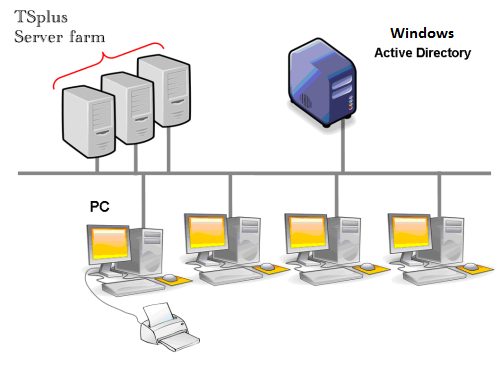 Normalmente recomendamos usar un servidor para 50 usuarios concurrentes. Para aplicaciones comerciales estándar escritas en VB, C, C++, Delphi o Uniface, puedes llegar hasta 100 usuarios concurrentes, especialmente si decides usar XP de 64 bits, que, según nuestra experiencia, supera a la mayoría de los sistemas operativos entregados por Microsoft. XP o Windows 7 son sistemas operativos mucho más estables. Para W7, recomendamos usar la versión de 64 bits.
Normalmente recomendamos usar un servidor para 50 usuarios concurrentes. Para aplicaciones comerciales estándar escritas en VB, C, C++, Delphi o Uniface, puedes llegar hasta 100 usuarios concurrentes, especialmente si decides usar XP de 64 bits, que, según nuestra experiencia, supera a la mayoría de los sistemas operativos entregados por Microsoft. XP o Windows 7 son sistemas operativos mucho más estables. Para W7, recomendamos usar la versión de 64 bits.
Clientes Generados y Acceso Web
Hay tres formas de conectarse a un clúster con balanceo de carga:
- Usando un Cliente Generado programa ejecutable, creado por el Generador de Cliente Portátil )
- Usando un Acceso al Portal Web activándolo en la ventana de Preferencias del Portal Web.
- Con el TSplus App desde tu dispositivo móvil.
Ventana Principal de Balanceo de Carga
El Administrador de Balanceo de Carga se puede encontrar en la pestaña Granja de la Herramienta de Administración:
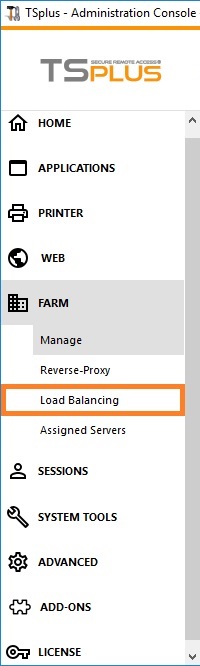 La ventana principal te permite configurar el balanceo de carga. Enumera todos los servidores en tu granja de servidores con balanceo de carga y te permite agregar un nuevo servidor (haciendo clic en el botón "Agregar un nuevo servidor") o mostrar un servidor existente (haciendo clic en él). También te permite habilitar, deshabilitar y configurar el balanceo de carga (más sobre esto a continuación).
La ventana principal te permite configurar el balanceo de carga. Enumera todos los servidores en tu granja de servidores con balanceo de carga y te permite agregar un nuevo servidor (haciendo clic en el botón "Agregar un nuevo servidor") o mostrar un servidor existente (haciendo clic en él). También te permite habilitar, deshabilitar y configurar el balanceo de carga (más sobre esto a continuación).
Haga clic en los botones de la imagen a continuación para acceder a la información correspondiente:

Habilitar/Deshabilitar el balanceo de carga
En la parte superior de la ventana de Balanceo de Carga, verás un gran botón:
- Este botón muestra el estado actual del balanceo de carga.
- Si haces clic en él, habilitará o deshabilitará el balanceo de carga dependiendo de su estado actual.
Aquí está el botón cuando el balanceo de carga está Deshabilitado Un clic en él lo activará y desactivará el Asignación de Usuarios/Servidores .
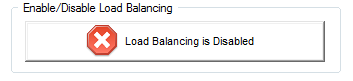 Aquí está el botón cuando el balanceo de carga está
Habilitado
Un clic en él lo desactivará y habilitará el
Asignación de Usuarios/Servidores
.
Aquí está el botón cuando el balanceo de carga está
Habilitado
Un clic en él lo desactivará y habilitará el
Asignación de Usuarios/Servidores
.
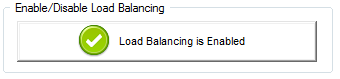 ### ¿Cómo elige un servidor el balanceo de carga?
### ¿Cómo elige un servidor el balanceo de carga?
Cuando se habilita el balanceo de carga, el usuario será enviado al servidor menos cargado en el momento de su conexión.
Configuración del Cálculo de Cargas de Servidores
Para determinar cuál es el servidor menos cargado, se calcula la carga de cada servidor utilizando un promedio ponderado entre varios indicadores de rendimiento:
- número de usuarios conectados
- uso del procesador
- uso de memoria
- uso del disco
Puedes modificar el peso (importancia) de estos indicadores utilizando los siguientes deslizadores:
 Usando estos deslizadores, podrá ajustar el Balanceo de Carga y optimizarlo según sus propias necesidades. Por ejemplo, si sus usuarios inician una aplicación empresarial con grandes requisitos de memoria, podría ser una buena idea aumentar el impacto de la RAM en el cálculo de carga utilizando el deslizante de "Memoria".
Usando estos deslizadores, podrá ajustar el Balanceo de Carga y optimizarlo según sus propias necesidades. Por ejemplo, si sus usuarios inician una aplicación empresarial con grandes requisitos de memoria, podría ser una buena idea aumentar el impacto de la RAM en el cálculo de carga utilizando el deslizante de "Memoria".
También puede restablecer estos valores haciendo clic en el botón "Restablecer a la configuración predeterminada".
¿Cómo se calcula la carga del servidor?
La carga de cada servidor se calcula cuando es necesario para decidir a qué servidor debe ser enviado el usuario.
Para este cálculo, utilizamos un promedio ponderado entre 4 métricas de hardware.
Los 4 controladores te permiten dar más (o menos) peso a cada una de estas métricas, que son:
- Usuarios: número de usuarios conectados
- CPU: porcentaje de tiempo de procesador no ocioso
- Memoria: porcentaje de memoria utilizada
- I/O: porcentaje de tiempo de disco no inactivo
Por ejemplo, si colocas el control deslizante de "Memoria" en su lado derecho y todos los demás controles deslizantes en su lado izquierdo, la carga de cada servidor se calculará utilizando casi solo el porcentaje de memoria utilizada, y tus usuarios serán enviados al servidor que tenga la mayor cantidad de memoria disponible.
- Cuando un control deslizante está completamente a la izquierda, el peso utilizado en el cálculo de carga será 1.
- Cuando un control deslizante está completamente a la izquierda, el peso utilizado en el cálculo de carga será 100.
Además, la carga de un servidor dado depende de la relación [ recursos utilizados / recursos totales ]; por lo tanto, si un servidor A es el doble de potente que un servidor B, se deben enviar el doble de usuarios al servidor A que al servidor B (todas las demás cosas siendo iguales).
Agregar un nuevo servidor
Para agregar un nuevo servidor, simplemente haga clic en el botón "Agregar un nuevo servidor". Se mostrará la siguiente ventana:
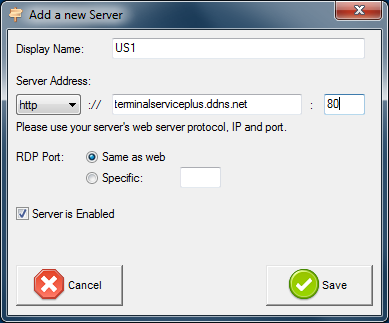 - El "Nombre para mostrar" es el título que se mostrará a sus usuarios en la página HTML de Acceso Web. Se supone que debe ser más amigable para el usuario que un valor técnico (como una IP), por ejemplo, "Servidor de EE. UU." o "Zona Azul".
- El "Nombre para mostrar" es el título que se mostrará a sus usuarios en la página HTML de Acceso Web. Se supone que debe ser más amigable para el usuario que un valor técnico (como una IP), por ejemplo, "Servidor de EE. UU." o "Zona Azul".
-
La dirección del servidor es accesible con puertos http o https.
-
Al utilizar el balanceo de carga, el "Puerto RDP" no se utilizará. Solo se usa al conectarse mediante un Cliente Generado. Le aconsejamos que mantenga la configuración predeterminada ("Igual que en la web").
-
También tienes la posibilidad de habilitar o deshabilitar el servidor.
Cargar equilibrio solo en los servidores asignados al usuario
El balanceo de carga también se puede realizar directamente en el servidor asignado al usuario utilizando la casilla de verificación "Balancear en los servidores asignados al usuario". Como resultado, podrá balancear la carga solo en los servidores del departamento de contabilidad para los usuarios contables, una vez que estos servidores específicos hayan sido asignados a los usuarios contables.
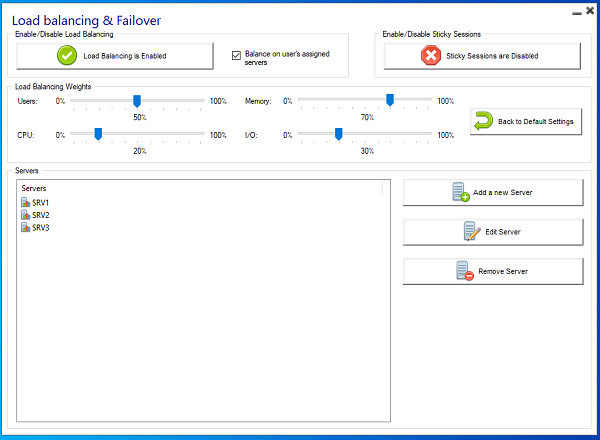 ### Editando un servidor existente
### Editando un servidor existente
Para modificar un servidor existente, simplemente haga clic en el botón "Editar" del servidor que desea actualizar. Se mostrará la siguiente ventana:
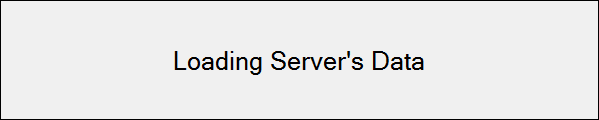 La barra de progreso muestra la carga actual del servidor. También te confirma que el servidor está bien configurado y puede ser contactado por el Gateway.
La barra de progreso muestra la carga actual del servidor. También te confirma que el servidor está bien configurado y puede ser contactado por el Gateway.
Balanceo de Carga utilizando un Cliente de Conexión
No está utilizando el rol de Proxy Inverso del Gateway (caso predeterminado)Este es el caso predeterminado si solo instalaste Terminal Service Plus. En este caso, si quieres generar un Cliente de Conexión conectarse a un servidor de aplicaciones dado , luego:
- No marque la casilla "Usar balanceo de carga" en la pestaña del Portal de Gateway del Generador de Cliente de Conexión,
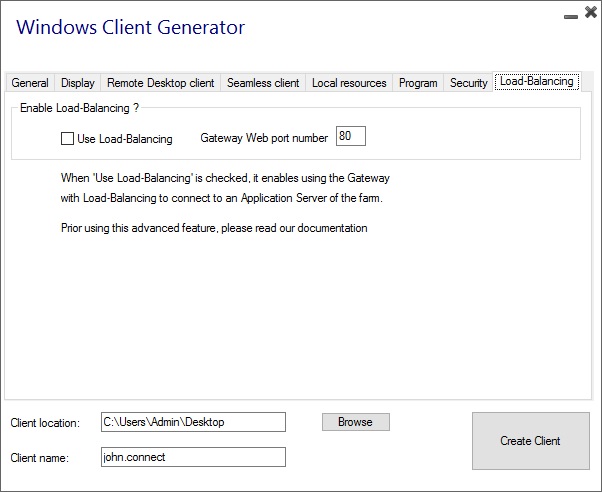 Utilice la dirección IP pública o el nombre de host de su Servidor de Aplicaciones directamente en el campo "Servidor".
Utilice la dirección IP pública o el nombre de host de su Servidor de Aplicaciones directamente en el campo "Servidor".
Sin embargo, si quieres generar un Cliente de Conexión conectarse al servidor menos cargado y use Load Balancing, luego:
- Marque la casilla "Usar balanceo de carga" en el Generador de Cliente de Conexión,
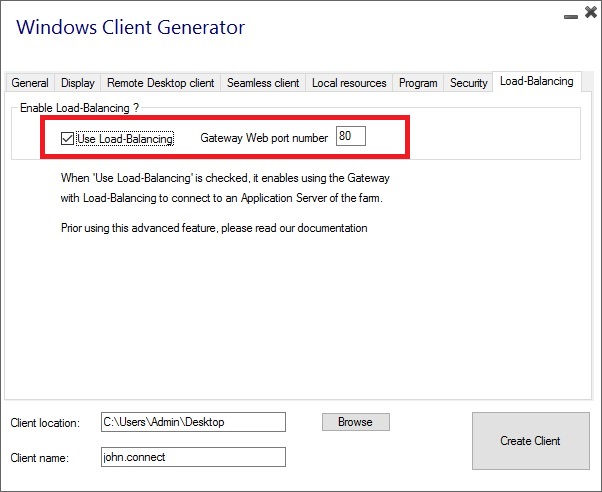 Utilice la dirección IP pública o el nombre de host de su Servidor Gateway directamente en el campo "Servidor".
Utilice la dirección IP pública o el nombre de host de su Servidor Gateway directamente en el campo "Servidor".
Ver esta página .
Activando el balanceo de carga para el acceso al portal de Gateway
Activar el balanceo de carga es muy fácil. Solo se necesitan tres pasos:
-
- Generar una página de acceso web con la opción "Generar una página web del portal de gateway habilitada" marcada, haciendo clic en el mosaico de Preferencias del Portal Web de la pestaña Web:
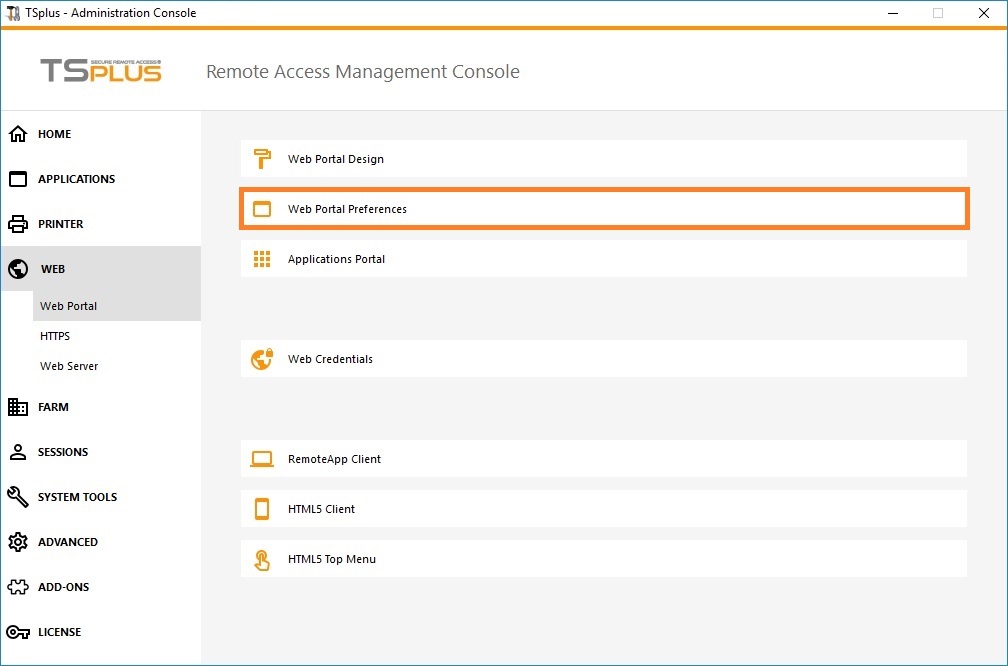
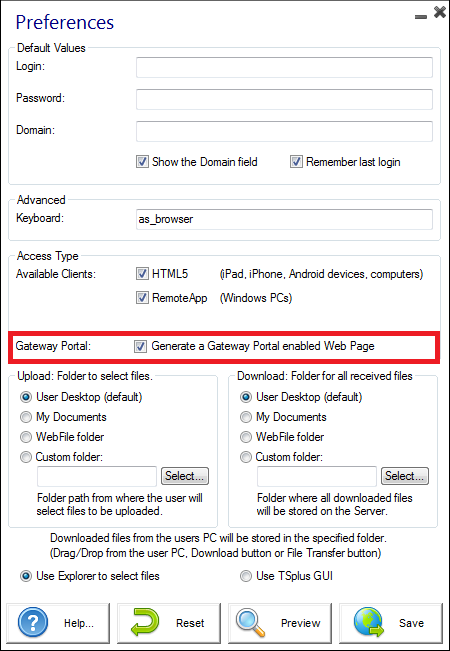
-
- Habilite el equilibrio de carga haciendo clic en el botón "Habilitar/Deshabilitar equilibrio de carga" (en el Administrador de equilibrio de carga, ubicado en la pestaña Granja de AdminTool):
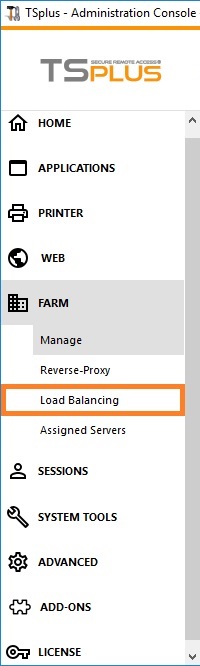
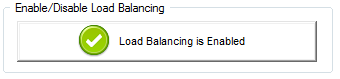
-
- Abre un navegador y navega a la página de Acceso Web que generaste en el paso 1 (por defecto: http://localhost/index.html Después de escribir un inicio de sesión, verás que la página de Acceso Web elige el servidor menos cargado de tu granja :
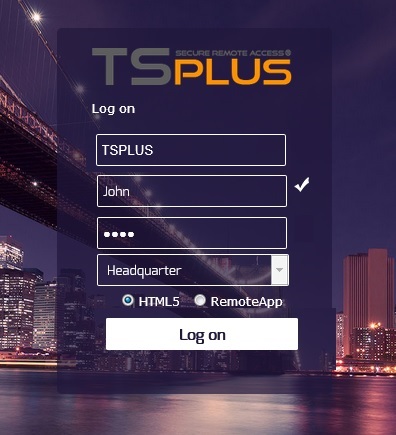 ### Activar la función de sesión persistente
### Activar la función de sesión persistente
Independientemente de su método de conexión, siempre podrá activar la función de sesión persistente haciendo clic en el botón derecho de la ventana de balanceo de carga:
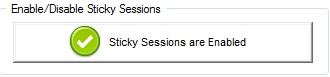 Le permitirá reconectarse a una sesión desconectada en lugar de abrir una nueva sesión en un servidor diferente.
Le permitirá reconectarse a una sesión desconectada en lugar de abrir una nueva sesión en un servidor diferente.